Come disabilitare il Touch ID di iPhone per sbloccarlo in situazioni di emergenza
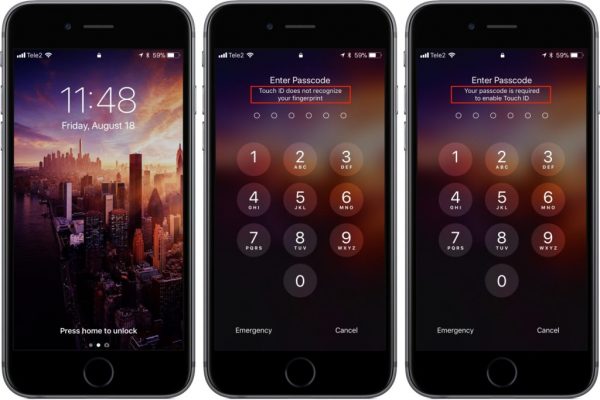
[adrotate banner=”1″]
I modelli di iPhone che hanno il Touch ID hanno un sistema davvero semplice per sbloccare il dispositivo in ogni momento, senza dover inserire ogni volta (come succedeva qualche anno fa) una password per lo sblocco.
Tuttavia, ci sono delle situazioni di necessità in cui, magari perché ci siamo feriti al dito che usiamo per lo sblocco, il Touch ID non può funzionare (o magari può rompersi e quindi non funzionare correttamente): in queste situazioni è utile sapere come disabilitarlo, rendendo necessario così (solo per quella volta) l’inserimento del codice numerico e non lo sblocco con il dito.
Per disabilitare il Touch ID, con iOS 11, abbiamo diverse possibilità.
- Premere cinque volte il tasto di spegnimento, velocemente. Compariranno così varie voci per le emergenze (che possono essere utilizzate in situazioni di necessità). A questo punto, il Touch ID sarà disabilitato, e se proveremo a sbloccare l’iPhone premendo il tasto Home ci verrà chiesta la normale password.
- Toccare il Touch ID cinque volte velocemente con un dito non registrato: se il dito non viene riconosciuto per cinque volte di fila, il Touch ID verrà disabilitato.
- Riavviare l’iPhone: se si riavvia il telefono, appena si accende verrà richiesto il codice numerico e non potremo sbloccarlo con il Touch ID.
- Lasciare l’iPhone bloccato per più di 48 ore: questa è inverosimile, ma se si fa una cosa del genere il Touch ID verrà disattivato e verrà chiesto il codice di sblocco.
- Cercare l’iPhone con Trova il mio iPhone: anche questa è abbastanza astrusa, ma se (da un altro dispositivo) facciamo qualche azione su iPhone tramite Trova il mio iPhone, ecco che il Touch ID verrà disabilitato.
I modi, quindi, per disattivare temporaneamente il Touch ID e per utilizzare il normale codice di sblocco ci sono: tra tutti quelli disponibili potete memorizzare solo quello più comodo, per voi, per utilizzarlo qualora aveste bisogno di sbloccare l’iPhone utilizzando il codice.
[adrotate banner=”2″]
